昂达主板一键u盘启动教程 昂达主板u盘启动设置方法
更新时间:2024-03-25 08:37:21作者:yang
在当今电脑操作系统升级频繁的时代,使用U盘启动安装系统已成为一种常见的操作方式,昂达主板作为一款性能稳定的主板,具备一键U盘启动功能,为用户提供了更便捷的操作体验。本教程将详细介绍昂达主板的U盘启动设置方法,帮助用户轻松实现系统安装和恢复操作。无论是初次使用还是已经熟练掌握的用户,都可以通过本教程加深对昂达主板U盘启动功能的理解,提高操作效率。
具体方法如下:
1、将制作好的win10系统之家u盘启动盘连接上电脑,然后重启电脑;
2、当开机界面中出现昂达l画面的时候,按下昂达主板启动快捷键F11;
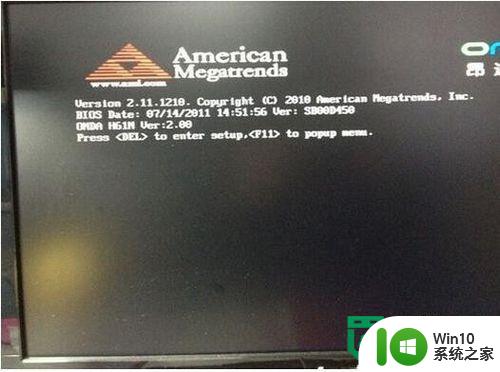
3、按下F11后,电脑进入到启动项选择画面;
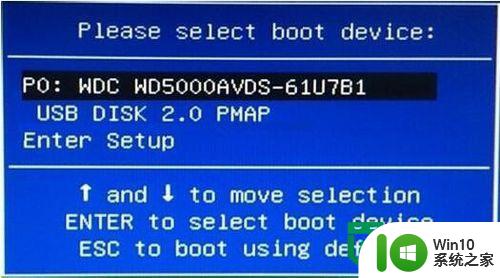
4、在启动项选择中,我们利用键盘上的“↑”“↓”方向键来选择“USB DISK 2.0 PMAP”,选中后按回车键确认;
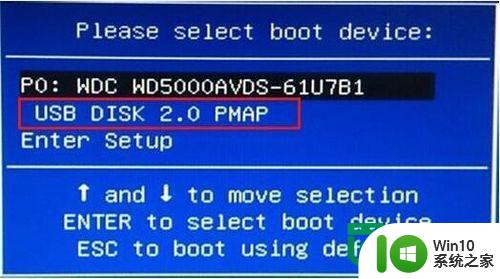
5、系统将进入u盘启动盘主菜单;
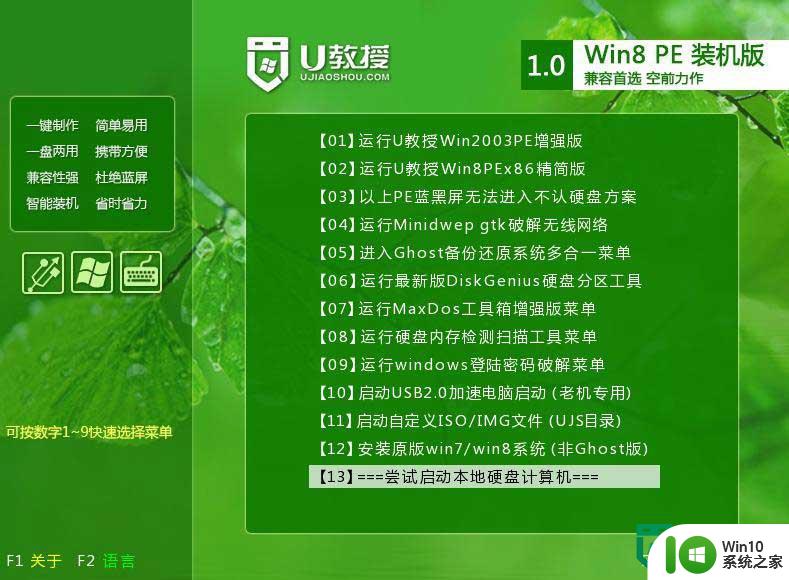
以上就是昂达主板一键u盘启动教程的全部内容,碰到同样情况的朋友们赶紧参照小编的方法来处理吧,希望能够对大家有所帮助。
昂达主板一键u盘启动教程 昂达主板u盘启动设置方法相关教程
- 昂达主板设置从u盘启动的教程 昂达主板怎么设置u盘启动
- 昂达H110C主板如何设置U盘启动步骤 昂达H110C主板进入BIOS设置U盘启动的详细教程
- 昂达N61S主板进入bios设置u盘启动的方法 昂达N61S主板如何设置U盘为第一启动项
- 昂达N78G5D3主板进入bios设置U盘启动教程 昂达N78G5D3主板如何设置U盘启动步骤
- 昂达A65N主板设置U盘启动教程 昂达A65N主板如何设置U盘启动
- 昂达P75U魔固版主板进入bios设置u盘启动的方法 昂达P75U魔固版主板怎么设置u盘启动
- 昂达H81C主板如何设置U盘启动 昂达H81C主板 BIOS怎样设置U盘启动
- 昂达A78CD3主板bios设置U盘启动步骤 昂达A78CD3主板如何设置U盘启动
- 斯巴达克黑潮主板一键设置U盘启动的方法 斯巴达克黑潮主板U盘启动教程
- 昂达bios设置u盘启动的方法 昂达笔记本如何设置U盘启动
- 精英主板台式机一键U盘启动设置教程 精英主板台式机一键U盘启动怎么设置
- 微星主板u盘启动设置教程 微星主板怎么u盘启动
- U盘装机提示Error 15:File Not Found怎么解决 U盘装机Error 15怎么解决
- 无线网络手机能连上电脑连不上怎么办 无线网络手机连接电脑失败怎么解决
- 酷我音乐电脑版怎么取消边听歌变缓存 酷我音乐电脑版取消边听歌功能步骤
- 设置电脑ip提示出现了一个意外怎么解决 电脑IP设置出现意外怎么办
电脑教程推荐
- 1 w8系统运行程序提示msg:xxxx.exe–无法找到入口的解决方法 w8系统无法找到入口程序解决方法
- 2 雷电模拟器游戏中心打不开一直加载中怎么解决 雷电模拟器游戏中心无法打开怎么办
- 3 如何使用disk genius调整分区大小c盘 Disk Genius如何调整C盘分区大小
- 4 清除xp系统操作记录保护隐私安全的方法 如何清除Windows XP系统中的操作记录以保护隐私安全
- 5 u盘需要提供管理员权限才能复制到文件夹怎么办 u盘复制文件夹需要管理员权限
- 6 华硕P8H61-M PLUS主板bios设置u盘启动的步骤图解 华硕P8H61-M PLUS主板bios设置u盘启动方法步骤图解
- 7 无法打开这个应用请与你的系统管理员联系怎么办 应用打不开怎么处理
- 8 华擎主板设置bios的方法 华擎主板bios设置教程
- 9 笔记本无法正常启动您的电脑oxc0000001修复方法 笔记本电脑启动错误oxc0000001解决方法
- 10 U盘盘符不显示时打开U盘的技巧 U盘插入电脑后没反应怎么办
win10系统推荐
- 1 番茄家园ghost win10 32位旗舰破解版v2023.12
- 2 索尼笔记本ghost win10 64位原版正式版v2023.12
- 3 系统之家ghost win10 64位u盘家庭版v2023.12
- 4 电脑公司ghost win10 64位官方破解版v2023.12
- 5 系统之家windows10 64位原版安装版v2023.12
- 6 深度技术ghost win10 64位极速稳定版v2023.12
- 7 雨林木风ghost win10 64位专业旗舰版v2023.12
- 8 电脑公司ghost win10 32位正式装机版v2023.12
- 9 系统之家ghost win10 64位专业版原版下载v2023.12
- 10 深度技术ghost win10 32位最新旗舰版v2023.11